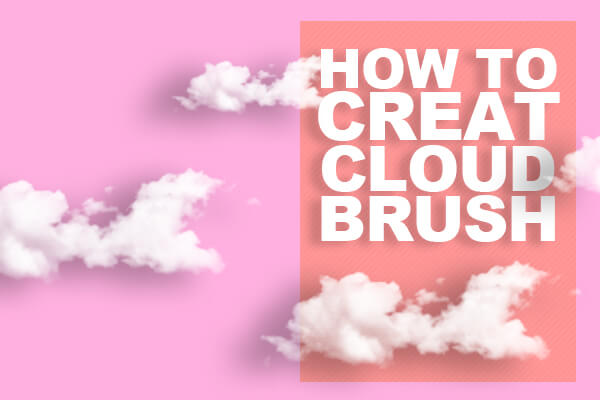Photoshop-暗沉皮膚美白提亮或創造蒼白病容
01
01
開啟範例檔案。按【Ctrl】+ 【J】重製一層。

02
按【Ctrl】+【Shift】+ 【U】去除飽和度。

03
將混和模式改為”濾色”。不透明度依照你想要自然白或蒼白效果來自訂數值。
⇒這裡了解為什麼使用”變亮”混合模式:圖層混和模式詳解與簡/英翻譯

04
①按住【Alt】點擊⇒能夠完整了解遮色片原裡的傳送門:從精通遮色片進入合成之門
⇒將背景色設為黑色,再搭配快捷鍵【X】可以快速切換黑色/白色筆刷,方便塗繪遮色片。

ok
完成美白效果!

延伸閱讀